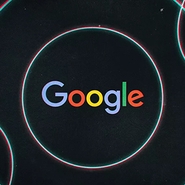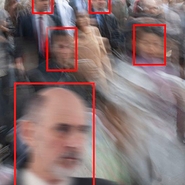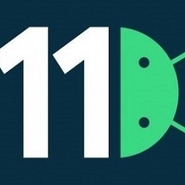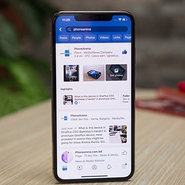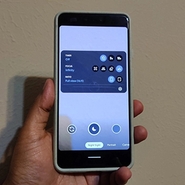چگونه ویدیوهای یوتیوب را برای تماشای آفلاین دانلود کنیم؟

ویدیوهای یوتیوب منبع غنی و بسیار گستردهای از محتواهای گوناگون است که تا ساعتها میتواند شما را سرگرم نگه داشته و کمک شایانی در یادگیری مطالب مختلف به شما بکند. ولی اگر نمیخواهید یا نمیتوانید دائما به اینترنت متصل باشید، چگونه میتوانید از این منبع قدرتمند ویدیو استفاده کنید؟ چگونه باید ویدیوهای یوتیوب را ذخیره و آنها را به صورت آفلاین تماشا نمایید؟

سادهترین روش برای دانلود ویدیوها و تماشای آفلاین آنها استفاده از اشتراک Youtube Premium است. اگر اکانت یوتیوب خود را به حالت پریمیوم ارتقا دهید، دیگر به هیچ ابزار شخص ثالثی برای دانلود ویدیوهای این سرویس نیاز ندارید. با این حال، نکته مهم این است که حتی با داشتن اکانت پریمیوم، صرفا از طریق اپلیکیشن یوتیوب میتوانید ویدیوها را دانلود کنید و از نسخه وب این سرویس امکان دانلود ویدیوها را نخواهید داشت.

وقتی اکانت خود را به حالت پریمیوم ارتقا دادید، برای دانلود ویدیوها روی دکمه Download که در بخش پایینی اپ YouTube وجود دارد تپ کنید. با این کار ویدیوی مورد نظر شما در پلیلیست ویژهای از ویدیوهای دانلودی ذخیره میشود تا بعدا حتی در صورت نبود اینترنت بتوانید آن را تماشا کنید.
در اینترنت تبدیلکنندگان آنلاین مختلفی برای ویدیو وجود دارد که یکی از آنها Online Video Converter است. این ابزار کارآمد به راحتی ویدیوهای یوتیوب را به فایلهای مختلف با فرمتهای گوناگون مثل MP4 تبدیل میکند.

برای استفاده از این ابزار تحت وب کافی است در صفحه اصلی سایت روی دکمه Convert a video link کلیک و لینک ویدیوی مدنظر خود را وارد کنید. سپس فرمت خروجی مورد علاقه خود را انتخاب و روی Start کلیک نمایید. البته متاسفانه در این سایت نمیتوانید کیفیت ویدیوی خروجی را تعیین کنید، ولی سایتهای دیگری هستند که این امکان را فراهم میکنند.
این دو اپلیکیشن برای دانلود ویدیوهای یوتیوب بر روی موبایل بسیار کارآمدند. TubeMate ابزاری محبوب برای تلفنهای اندرویدی است که البته یک نقطه ضعف واضح دارد: نمیتوانید آن را از گوگل پلی استور دریافت کنید. Documents by Readdle اما ابزاری است که بر روی فروشگاه اپلیکیشنهای گوگل حضور دارد.

اپ TubeMate شبیه یوتیوب پریمیوم عمل میکند، با این تفاوت که میتوانید کیفیت ویدیو را در این برنامه مشخص کنید. یعنی وقتی ویدیوی مورد نظر خود را انتخاب کردید، روی دکمه قرمز رنگ دانلود تپ کنید و بعد فرمت و کیفیت خروجی آن را تعیین نمایید. با این کار ویدیو به صورت فایل بر روی دستگاه شما ذخیره میشود.
عملکرد اپ Documents by Readdle کمی پیچیدهتر است، ولی همچنان بهراحتی میتوانید از مکانیزمهای آن سر در بیاورید. برای استفاده از این اپلیکیشن کافی است لینک ویدیو را کپی کرده و اپ Documents را اجرا کنید. سپس مرورگر آنلاین اپلیکیشن را از آیکن قطبنمای سمت راست صفحه باز نمایید.
وقتی این کار را انجام دادید، آدرس ویدیوی سایت تبدیلکننده ویدیوی مدنظر خود را باز نموده – در اینجا Online Video Converter – و بعد با طی کردن مراحل تبدیل ویدیو به فرمت سازگار با iOS (مثلا .mov)، ویدیوی مربوطه را دانلود کنید. با این کار ویدیوی شما در پوشهای به نام Downloads ذخیره میشود که از صفحه اصلی برنامه میتوانید به آن دسترسی داشته باشید.

حالا میتوانید با استفاده از گزینههایی که در دسترس شما قرار گرفته فایل ویدیو را به پوشه اپلیکیشن Photos منتقل کنید، تا از طریق این برنامه هم امکان پخش و تماشای ویدیوی مورد نظر خود را داشته باشید.